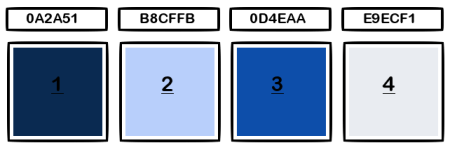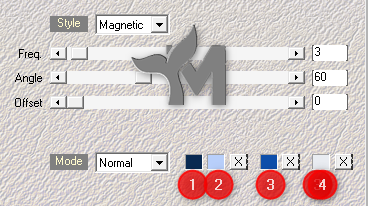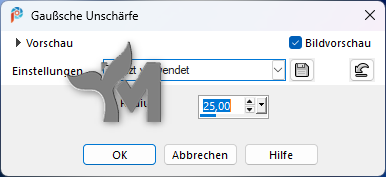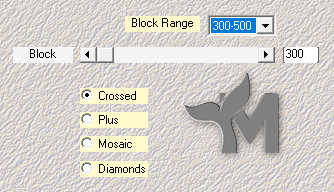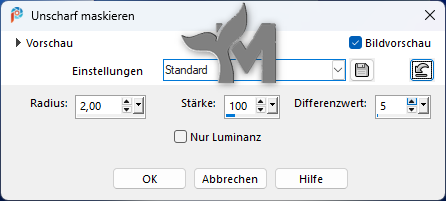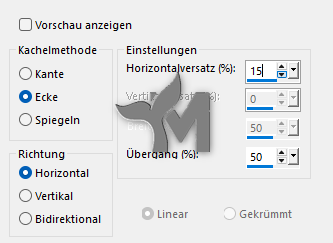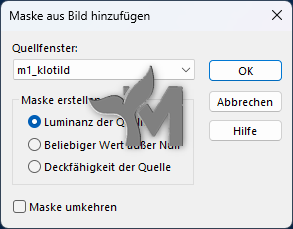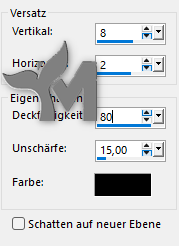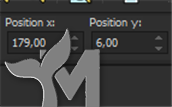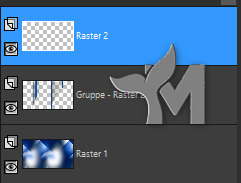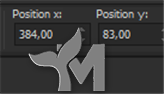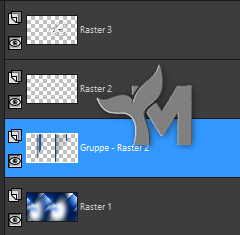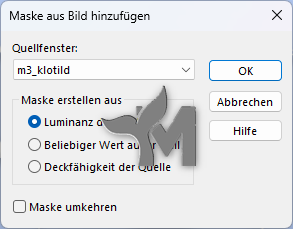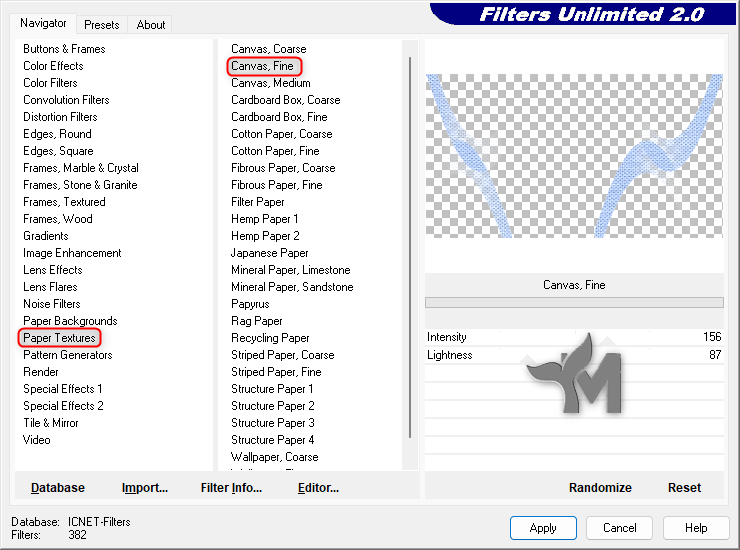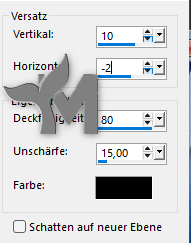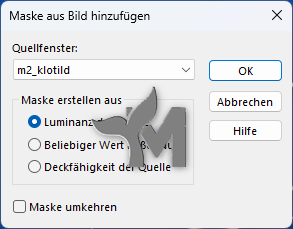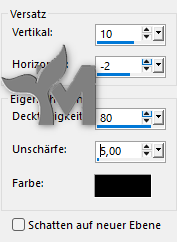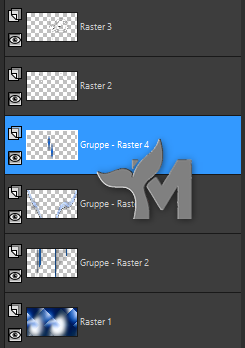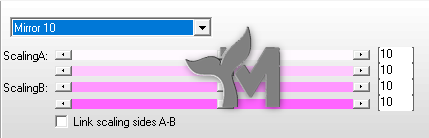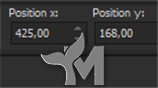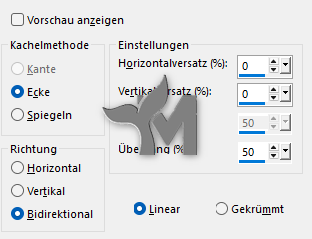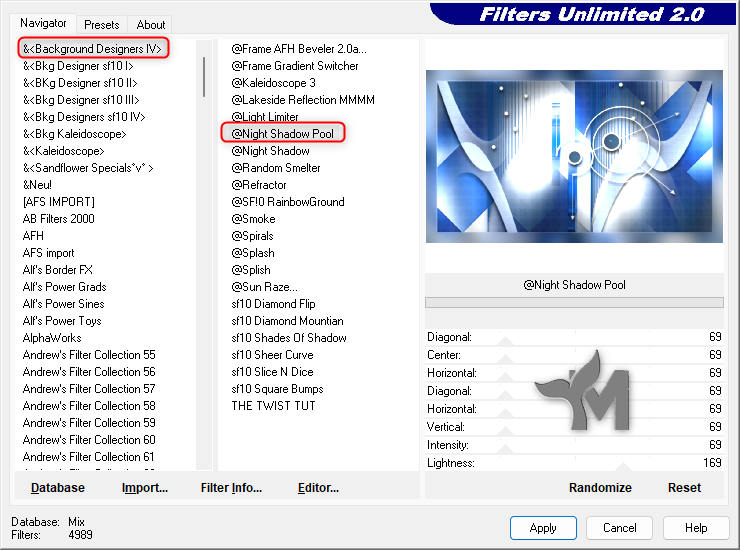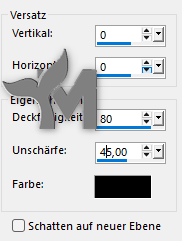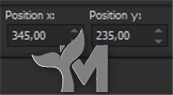© by Mermaid 25.04.2025
Ich habe die Erlaubnis von Enzyke
Ihre ungarischen Tutorials ins Deutsche zu übersetzen,
das Originaltutorial findest Du hier:
Ich möchte Euch bitten dieses Tutorial nicht zu kopieren
oder als Euer eigenes auszugeben.
Dieses Tutorial wurde von mir mit PSP 2020 erstellt, ist aber mit jeder anderen Version bastelbar.
Ich möchte noch darauf hinweisen das ich zum spiegeln
die Scripte von Inge-Lore benutze. Alle Tutorials die Du auf meinem Blog findest,
werden hier getestet und registriert:

Erklärung der im Tut verwendeten Abkürzungen:
entf = Löschtaste
FB = Farbe
FU = Filters Unlimited 2.0
FV = Farbverlauf
HGF = Hintergrundfarbe
HGB = Hintergrundbild
VGF = Vordergrundfarbe
WZ = Wasserzeichen
Klotild

Du brauchst eine Personentube,
meine ist eine von mir generierte AI Tube
Verwendest du andere Farben/Tuben spiele mit dem
Mischmodus und der Deckkraft
Hast Du alles ... fangen wir an
Einstellen – Fotokorrektur in einem Schritt
Effekte – 3D Effekte – Schlagschatten
8/2/80/15 #000000
4.
Öffne „disz1_klotild“
Bearbeiten – Kopieren – Als neue Ebene einfügen
Aktiviere das Objektauswahlwerkzeug (K)
Zum deaktivieren drücke die Taste „M“ deiner Tastatur
Effekte – 3D Effekte – Schlagschatten
Werte stehen noch
Öffne „disz2_klotild“
Bearbeiten – Kopieren – Als neue Ebene einfügen
Aktiviere das Objektauswahlwerkzeug (K)
Zum deaktivieren drücke die Taste „M“ deiner Tastatur
Effekte – 3D Effekte – Schlagschatten
Werte stehen noch
5.
Stelle dich auf die Ebene „Gruppe – Raster 2“
Ebenen – Neue Rasterebene
Fülle die Ebene mit der FB 2
Ebenen – Neue Maskenebene – Aus Bild
Lade „m3_klotild“
Ebenen – Zusammenführen – Gruppe zusammenfassen
Effekte – FU – Paper Textures – Canvas, Fine – Standard
Effekte – 3D Effekte – Schlagschatten
10/-2/80/15 #000000
6.
Ebenen – Neue Rasterebene
Fülle die Ebene mit der FB 3
Ebenen – Neue Maskenebene – Aus Bild
Lade „m2_klotild“
Ebenen – Zusammenführen – Gruppe zusammenfassen
Einstellen – Fotokorrektur in einem Schritt
Effekte – 3D Effekte – Schlagschatten
10/-2/80/5 #000000
7.
Stelle dich auf die unterste Ebene (Raster 1)
Effekte – AP [Utility] – Utility – Reflections
Effekte – L en K landksiteofwonders – L en K´s Frederiek
Stelle dich auf die oberste Ebene
Öffne „disz3_klotild“
Bearbeiten – Kopieren – Als neue Ebene einfügen
Aktiviere das Objektauswahlwerkzeug (K)
Einstellen – Schärfe – Scharfzeichnen
Bild – Rand hinzufügen
1 px FB 2
Auswahl – Alle auswählen
Bild – Rand hinzufügen
35 px FB 1
Effekte – Bildeffekte – Nahtloses Kacheln – Standard
8.
Auswahl umkehren
Einstellen – Unschärfe – Gaußsche Unschärfe
Öffne deine Personentube
Bearbeiten – Kopieren – Als neue Ebene einfügen
Eventuell verkleinern/vergrößern
Richte dich nach meinem Bild
Einstellen – Schärfe – Scharfzeichnen
Effekte – 3D Effekte – Schlagschatten
0/0/80/45 #000000
Positioniere die Tube links auf deinem Bild
Siehe mein Bild
Öffne „klotild“
Bearbeiten – Kopieren – Als neue Ebene einfügen
Aktiviere das Objektauswahlwerkzeug (K)
Zum abwählen drücke die Taste „M“ deiner Tastatur
Effekte – 3D Effekte – Schlagschatten
1/1/50/2 #000000
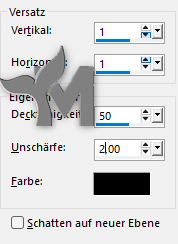
Bild – Rand hinzufügen
1 px FB 2
Setze jetzt das Copyright deiner Haupttube
und dein WZ auf dein Bild. Bei Kauftuben achte bitte immer darauf
das ein Text oder eine Wordart mit auf deinem Bild ist.
Ebenen – Zusammenführen – Alle zusammenfassen
Ändere die Größe auf 900px für mich
Jetzt kannst du dein Bild als JPG abspeichern
Fertig
Jetzt ist es geschafft und ich hoffe es
hat dir Spaß gemacht. Wenn du möchtest kannst du mir dein fertiges Bild
schicken, ich werde es dann hier unter
dem Tutorial veröffentlichen.
Achte aber bitte auf das richtige Copyright
Ich würde mich auch sehr über einen lieben Gruß
in meinem Gästebuch freuen
Übersetzung & Design
by Mermaid